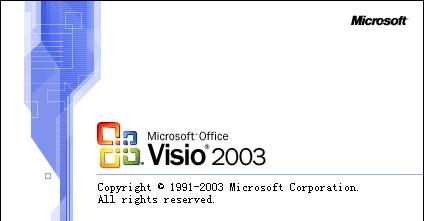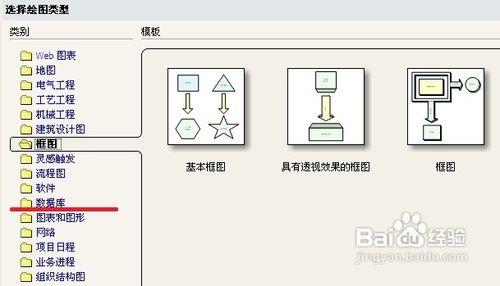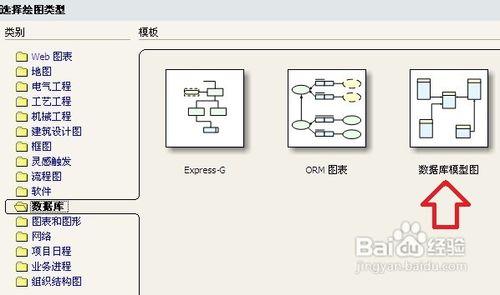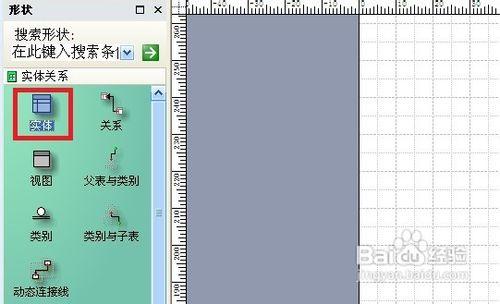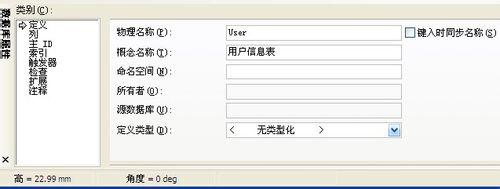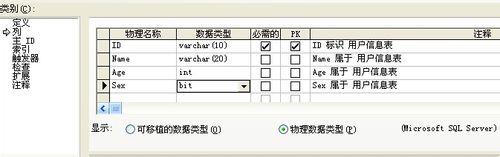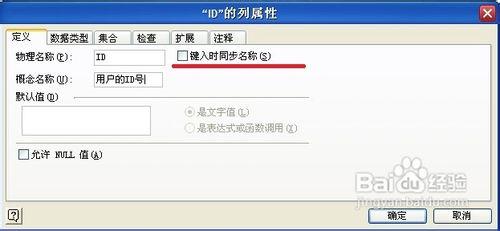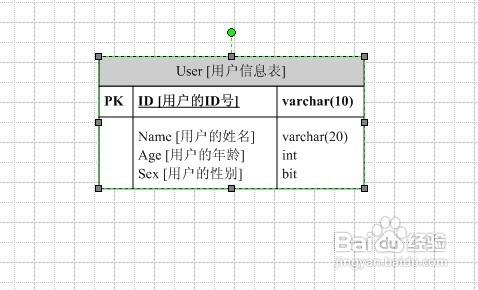計算機專業的學生在做程序的需求分析文檔或者畢業設計的時候,針對自己開發的系統,肯定少不了要畫數據庫的模型圖。許多同學喜歡用word實現,當然,word可以滿足這樣的功能,但我們還有更好的選擇,那就是同樣屬於office系列的visio專業畫圖工具,從美觀性和方便性來說比word強大太多。下面就講講怎樣使用visio畫數據庫模型圖,以visio2003為例
工具
Mircrosoft Office Visio 2003
步驟
打開Visio 2003至程序的主界面,很快我們就可以看到許多預設的畫圖方案了,在左邊的選擇繪圖類型的類別選項下,選擇我們需要的“數據庫”這一類型
在選中數據庫類別之後,我們可以看到Visio 2003為我們預設了三種常用的數據庫畫圖方案,我們選擇雙擊最常用的“數據庫模型圖”
這時Visio 2003就進入了畫圖狀態,看到界面的左邊,選中“實體”這個畫圖模型,按住鼠標左鍵不放,直接拖動到中間的帶有標尺的畫圖區域
接下來主要的工作就放在設置表的屬性上了。看到程序主界面窗口下方的屬性設置,現在左邊的類別選中“定義”,依次輸入數據表的物理名稱和概念名稱,注意如果物理名稱和概念名稱不一致的話要把鍵入時同步名稱的勾取消掉才行
接來下類別選中“列”,根據實際情況分別填入列的在實際數據庫中物理名稱,數據類型,是主鍵的列以及不能為空的列要勾上“PK ”或者“必須的”
如果需要為列的字段添加註釋,就選中相應的列之後,點擊旁邊的“編輯”,出現了列屬性的編輯窗口,首先就要把“鍵入時同步名稱”的勾去掉,然後在概念名稱處就可以填寫自己需要的列字段說明了,填完點“確定”以此為例完成對每一列的屬性編輯
所有列編輯完之後,在畫圖區就可以看到數據庫模型圖的樣子了。可以通過拖動調整整個數據庫模型圖的大小
最後要做的就是把這個數據庫模型圖保存出來以供使用,點擊工具欄的“文件”,然後選擇“另存為”,選好保存位置,保存類型可以選擇為“jpg”,最後點擊“保存”即可把這個畫好的數據模型圖以jpg的形式保存出來了,十分方便
注意事項
建議保留繪圖類型的文件(*vsd),以便於日後編輯